Ntau zaus, cov neeg siv koos pis tawj ntiag tug tau ntsib nrog qhov teeb meem ntawm kev xa rov qab cov khib nyiab tshem tawm tuaj yeem txiav tawm ntawm lub desktop. Qhov tseeb yog tias nws tsis yooj yim kom rov qab los, tab sis nws muaj peev xwm ua tau.
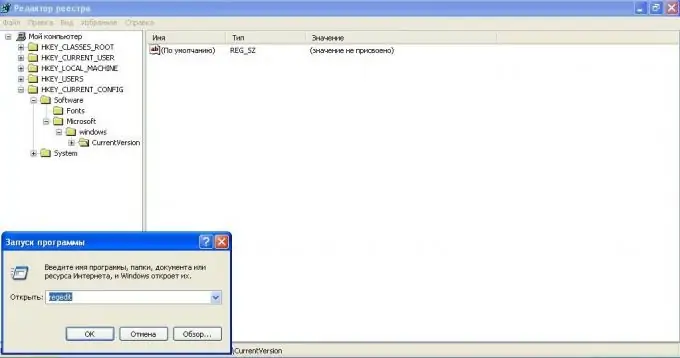
Cov Lus Qhia
Kauj ruam 1
Nias Win + R key ua ke, nyob rau hauv lub qhov rai uas tshwm, nkag mus rau lo lus regedit hauv kab thiab nias tus yuam sij Enter. Lub system registry editor yuav tshwm sim ntawm koj lub vijtsam. Ua tib zoo ceev faj thaum ua yeeb yam nrog rau cov ntawv sau npe, txij li qhov sib txawv me ntsis los ntawm cov kab ntawv tuaj yeem cuam tshuam kev ua haujlwm ntawm tag nrho cov txheej txheem. Ntawm sab laug ntawm lub qhov rais uas tshwm, tshwm sim qhib cov ntawv qhia zaub mov nqis ntawm cov ntawv hauv qab no: HKEY_CURRENT_USER, Software, Microsoft, Windows, CurrentVersion, Explorer, HideDesktopIcons.
Kauj ruam 2
Thaum koj qhib cov ntawv qhia ua zaub mov kawg, koj yuav pom ob daim nplaub tshev, xaiv ib qho ntawm ob qho - ClassicStartMenu (yog tias koj muaj cov ntawv "qub" pib ") lossis NewStartPanel (yog tias koj muaj cov ntawv qhia ua tshiab). Txhawm rau nrhiav kom paub meej, nyem rau ntawm "Pib" khawm thiab pom zoo li cas.
Kauj ruam 3
Xaiv cov nplaub tshev xav tau los ntawm txhaj rau nws nrog sab laug nas khawm. Cov ntaub ntawv sau npe tshwm nyob sab xis. Txoj nyem rau ntawm txoj kab nrog tus nqi {645FF040-5081-101B-9F08-00AA002F954E}. Xaiv qhov "Hloov" nqis tes ua. Yuav tsum ceev faj - tsis txhob yuam kev qhov tseem ceeb ntawm qhov ntsuas, vim tias hloov cov tsis nyob hauv kev sau npe ua qhov hloov pauv tsis tau hauv kev ua haujlwm ntawm lub system, koj tuaj yeem ua tus swb kiag li thiab muaj peev xwm rov qab nws.
Kauj ruam 4
Koj yuav pom kab ntawv sib tham, sau tus nqi 0 hauv lub npov kab ntawv thiab nyem rau "OK". Rov qab pib koj lub khoos phis tawm thiab lub thoob khib nyiab tuaj yeem ua lub cim yuav tsum tshwm ntawm koj lub desktop dua.
Kauj ruam 5
Txhawm rau kom tsis txhob rov ua dua ntxiv ntawm txhua qhov kev coj ua saum toj no, tsim daim ntawv ntxiv ntawm lub thoob khib nyiab tuaj yeem txiav los ntawm txoj cai-nias ntawm nws thiab xaiv qhov "Tsim los txiav" txoj haujlwm. Luam rau nws mus rau txhua lub nplaub tshev hauv koj lub computer uas nws yuav tsis nkag rau hauv koj txoj kev.







